Cómo recuperar fotos borradas de WhatsApp en iOS/Android
WhatsApp, una popular aplicación de mensajería instantánea, te permite intercambiar mensajes, archivos multimedia y llamadas con tus amigos a través de internet. Si bien te pide registrarte con un número de teléfono, es gratis usarla y hacer videollamadas o llamadas de voz. Enviar y recibir imágenes es una actividad popular en WhatsApp. Esta guía te muestra varias maneras de... recuperar fotos borradas de whatsapp en un teléfono Android o iPhone rápidamente.
CONTENIDO DE LA PAGINA:
Parte 1: Cómo recuperar fotos borradas de la copia de seguridad de WhatsApp
Una forma de recuperar fotos borradas permanentemente de WhatsApp es con la función integrada de copia de seguridad y restauración. Esta función guarda todos tus chats en Google Drive o iCloud. La desventaja es que se sobrescribirán todos tus mensajes actuales.
Paso 1: Abre tu WhatsApp en tu teléfono.
Paso 2: Vaya a Configuración, escoger Chatsy toque Copia de respaldo.
Paso 3: Verifique la última copia de seguridad y continúe si cubre las fotos eliminadas.
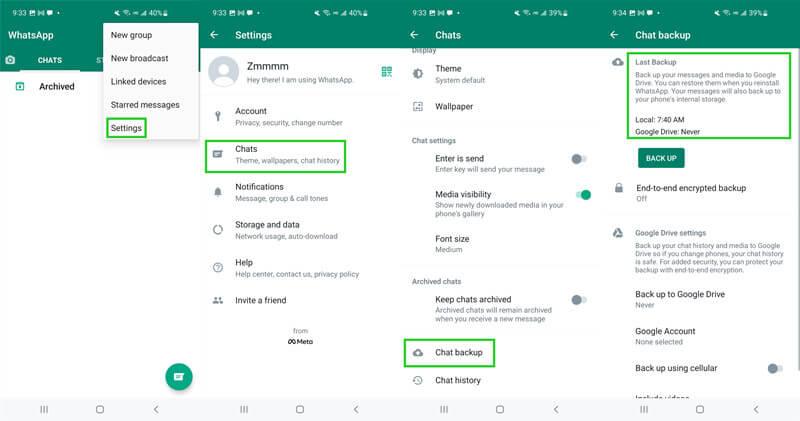
Paso 4: Mantenga presionada la aplicación WhatsApp en su pantalla y seleccione Eliminar aplicaciones, Desinstalar la aplicación, o moverlo a la Papelera .
Paso 5: Si se le solicita, confirme la eliminación de WhatsApp.
Paso 6: Reinicia tu teléfono y descarga WhatsApp desde Play Store o App Store.
Paso 7: Ejecute WhatsApp y configúrelo con el mismo número de teléfono.
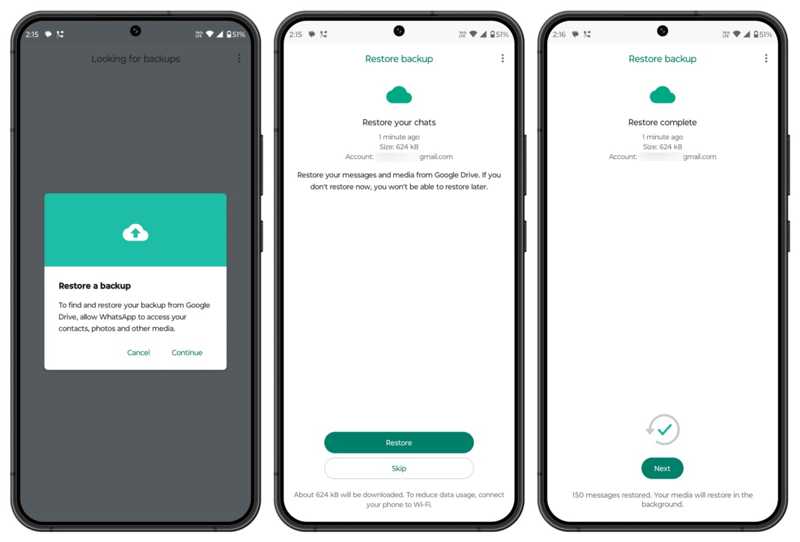
Paso 8: Una vez que WhatsApp detecte una copia de seguridad existente, toque Restaurar o una opción similar.
Paso 9: Siga las instrucciones en pantalla para restaurar la copia de seguridad.
Paso 10: Luego se recuperan las imágenes eliminadas de WhatsApp.
Parte 2: Cómo recuperar fotos borradas de WhatsApp en el almacenamiento local
WhatsApp guarda automáticamente una copia de las fotos y los vídeos que recibes en tu galería. Esto te permite recuperar fotos borradas de WhatsApp sin necesidad de copia de seguridad, tanto en un teléfono Android como en un iPhone.
Cómo recuperar fotos borradas de WhatsApp de la memoria de Android
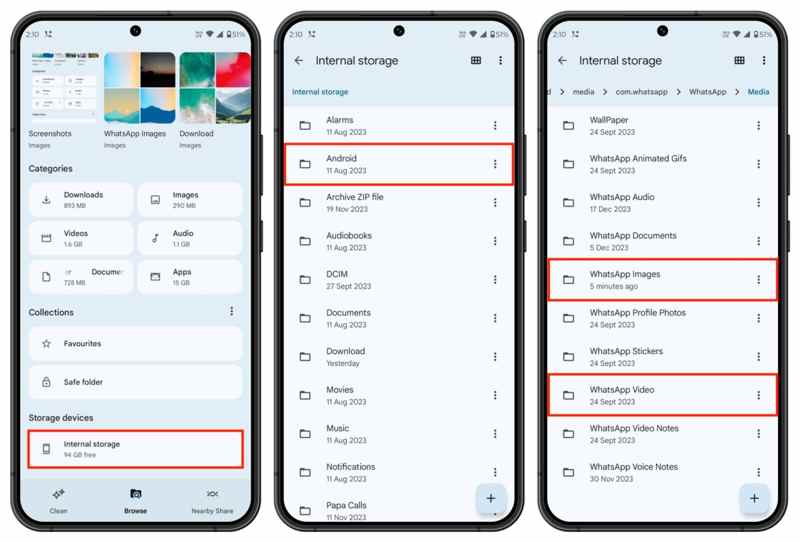
Paso 1: Abra la aplicación Archivos en su teléfono.
Paso 2: Vaya a El almacenamiento interno.
Paso 3: Navegue a Android, medios de comunicación, com.whatsapp, WhatsApp y Media.
Paso 4: Ingresa a la carpeta Imágenes de WhatsApp y recupera las imágenes borradas de WhatsApp
Cómo recuperar fotos borradas de WhatsApp del iPhone
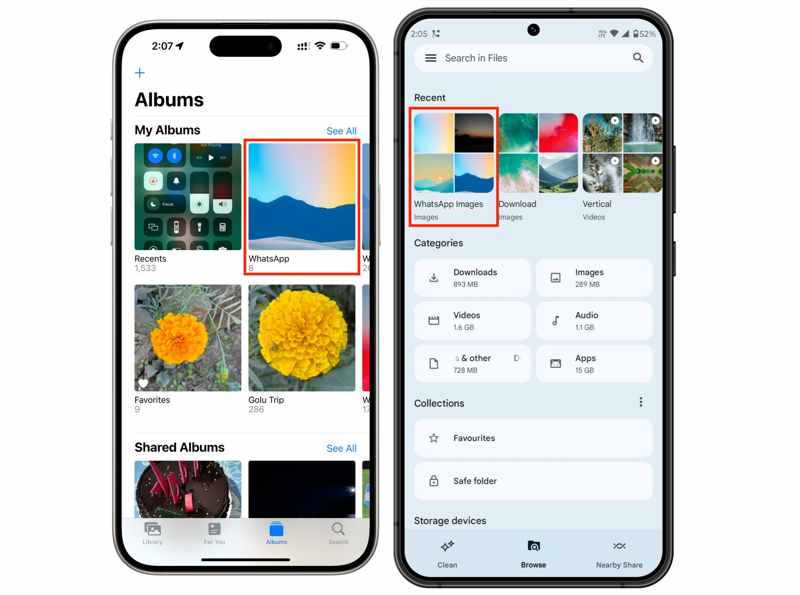
Paso 1: Ejecute el Galería de fotos aplicación en tu iPhone.
Paso 2: Vaya al Albums pestaña en la parte inferior.
Paso 3: Elija el WhatsApp álbum.
Paso 4: Luego, recupera las imágenes borradas de WhatsApp sin respaldo.
Parte 3: Cómo recuperar fotos borradas de WhatsApp sin respaldo
Si no puede encontrar las fotos eliminadas de WhatsApp de la copia de seguridad y el almacenamiento local, necesitará una potente herramienta de recuperación de fotos. IPhone de recuperación de datos de ApeaksoftPor ejemplo, es la mejor opción. Puede escanear la memoria de tu iPhone y recuperar fotos borradas permanentemente de WhatsApp sin necesidad de copia de seguridad.
La mejor manera de recuperar fotos borradas de WhatsApp en tu iPhone sin respaldo
- Recuperar mensajes eliminados de WhatsApp y fotos en tu iPhone.
- Recupera fotos perdidas sin respaldo.
- Abra la copia de seguridad de iTunes o iCloud y busque las fotos seleccionadas.
- Obtenga una vista previa de las fotos eliminadas antes de recuperarlas.
- Admite los últimos modelos de iPhone y iPad.
Descarga segura
Descarga segura

Cómo recuperar fotos borradas de WhatsApp sin respaldo
Paso 1: Escanea tu iPhone
Abre el mejor software de recuperación de fotos una vez instalado en tu PC. Existe otra versión para Mac. Conecta tu iPhone a tu PC con un cable Lightning. Ve a... Recuperarse del dispositivo iOS ficha y haga clic en el Iniciar escaneado para comenzar a escanear los datos perdidos en tu dispositivo. Si tienes una copia de seguridad de iTunes o iCloud, selecciona Recuperar del archivo de copia de seguridad de iTunes or Recuperarse del archivo de copia de seguridad de iCloud en su lugar.

Consejos: Si vincula dos dispositivos por primera vez, toque Confianza en su pantalla para confiar en la computadora.
Paso 2: Vista previa de fotos de WhatsApp
Una vez finalizado el análisis del iPhone, puede obtener una vista previa de los datos recuperables por tipo. Marque la casilla fotos App en la barra lateral y verás todas las fotos recuperables. Despliega la opción Ver todo menú y elegir Mostrar solo eliminado Para ver solo fotos eliminadas de WhatsApp. Puedes encontrar una foto específica ingresando palabras clave en el... Buscar bar.

Paso 3: Recuperar fotos borradas de WhatsApp
Asegúrese de seleccionar todas las fotos eliminadas que desea recuperar y haga clic en el botón Recuperar botón en la esquina inferior derecha. También puedes recuperar fotos borradas en tu iPhone. Luego, configure una carpeta de salida presionando el botón Abra el botón. Finalmente, haga clic en Recuperar Vuelve a presionar el botón. Al terminar, podrás encontrar las fotos de WhatsApp en tu disco duro.

Conclusión
Esta guía cubrió cuatro formas de recuperar fotos borradas de WhatsApp en Android o iPhone. La copia de seguridad de WhatsApp es un método sencillo para restaurar fotos enviadas o recibidas. También puedes recuperarlas de la memoria o la galería de tu teléfono. Si no tienes una copia de seguridad, te recomendamos Apeaksoft iPhone Data Recovery. Si tienes alguna pregunta, deja un comentario a continuación y te responderemos a la brevedad.
Artículos Relacionados
La forma más fiable de evitar perder información importante de WhatsApp es realizar copias de seguridad de forma periódica. Este artículo te enseñará a realizar copias de seguridad de WhatsApp.
¿Quieres transferir WhatsApp de Android a iPhone pero te preocupa perder datos al usar Move to iOS? Prueba los siguientes métodos para evitarlo.
Los mensajes importantes de WhatsApp se deben transferir cuando cambias de teléfono. Consulta cómo transferir mensajes de WhatsApp a otro teléfono.
¿Quieres iniciar sesión en WhatsApp Web desde tu computadora para compartir datos y sincronizar entre dispositivos? Lee este artículo para acceder a WhatsApp Web.

